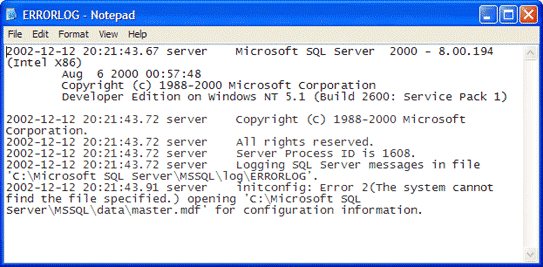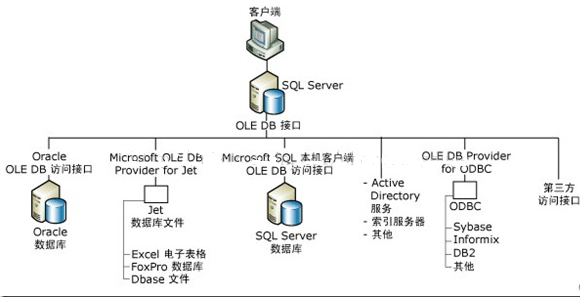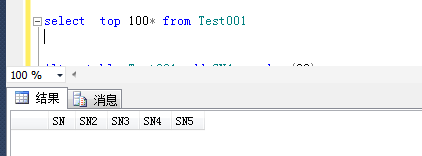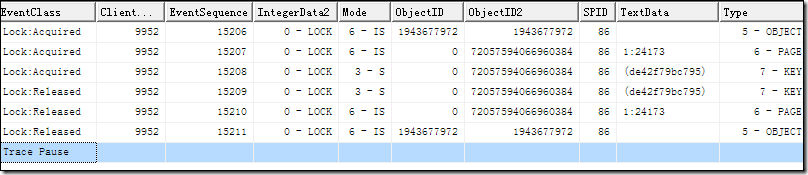2015年1月1日,新的一年開始之際,本來應該好好做點有意義的事情來跨個年的。結果,老習慣 - 睡覺之前一定要折騰一下電腦,說干就干,給新到的 DELL 電腦裝虛機,下載 SQL SERVER 2014,安裝 SQL SERVER 2014。
SQL SERVER 2014 安裝完成以后,不像 SQL SERVER 2008 R2 會提供一個 BIDS 開發工具,也不像 SQL SERVER 2012 會提供一個 SSDT 開發工具,也就是說 BI 的開發工具(SSIS, SSRS, SSAS)在安裝完 SQL SERVER 2014 之后是沒有的。需要單獨的安裝,這個內容會再另外一篇文章提到的。
文章的最后是 DELL 新機騷包展。
下載地址
大家有興趣的話,可以不用去搜索了,在百度云盤里我共享了 SQL SERVER 2014 的英文版本。
SQL SERVER 2014 下載鏈接:http://pan.baidu.com/s/1c0zr8mW 密碼:9h6g
安裝過程
以下過程是在虛機上 WINDOWS SERVER 2008 R2 版本的操作系統上安裝完成的,一般我自己的電腦除了 Office 和常用工具外,所有開發工具一定是上虛機的,因為每次升級工具的成本太高了。
雙擊 setup 安裝。
New SQL Server ...
Evaluation 版本有 180 天左右的試用期,如果自己有 Key 的話就更好了。
下一步。
安裝前檢查,雖然在這一步成功了,但是后面卻失敗了,害的重新裝了一遍 .NET FRAMEWORK 3.5 SP1。
下一步。
下一步。
沒有 SharePoint 也玩不起,所以默認安裝第一種。
默認全部安裝,雖然 BI 只需要用到 SSIS, SSRS, SSAS 但是為了成功安裝還是全選了吧,反正虛機空間是足夠了的。
詭異的是前面通過了安裝檢查,但是在這里又出現錯誤了。如果大家沒有看到這個錯誤,就繼續往下安裝就可以了。
回到 WINDOWS SERVER 2008 R2 管理界面,第3項中的 Add Features 來添加 3.5 SP1 的支持。
勾選中第一個就可以了,下一步,一直下一步。
等待安裝的過程。
安裝完成后,重啟電腦。
重啟完電腦之后重復上面的步驟,直到這里檢查通過為止。
我的習慣就是喜歡給默認實例改名字 - 這里是 BIWORK2014。
賬戶這些都使用默認的,以后需要配置的時候再去改。
看一眼默認的 Collation 是什么? 我這里由于操作系統是英文的原因,因此不是中文的,并且注意這里的是 CI,Case Insensitive,大小寫不敏感。
Add Current User 就好了。
同上。
配置什么的都放到最后想配置的時候再單獨配置,所以這里只安裝。
Add current user。
下一步。
點擊安裝。
在這個虛機上很快,大概不到 30 分鐘就順利安裝完成了,以前安裝 2012 的時候最慢的一次等了 2 個小時,看來這次的 DELL 很給力啊。
啟動一下看看。
默認的關鍵字顏色改回了以前 2008 的感覺,2012 的字體顏色實在是不好看,太丑!這次改回來,看上去舒服了很多。
注意
SQL SERVER 2014 安裝完成以后,不像 SQL SERVER 2008 R2 會提供一個 BIDS 開發工具,也不像 SQL SERVER 2012 會提供一個 SSDT 開發工具,也就是說 BI 的開發工具(SSIS, SSRS, SSAS)在安裝完 SQL SERVER 2014 之后是沒有的。需要單獨的安裝,這個內容會再另外一篇文章提到的。
DELL 電腦
本來有一個 DELL CORE I5 的,8G 內存,裝了幾個虛機用了好幾年,現在徹底是跑不起來了。CORE I7,8G 內存,1T硬盤,WIN8.1 還不帶觸摸屏在國內需要 6600 RMB 左右。如果是 16G 內存,帶觸摸的話估計下來需要 8000 RMB 左右,并且找了好長時間還沒有 16G 的,即使有也是真的買不起了。這個 DELL, CORE I7, 8G, 1T 加觸摸屏在美國是 949 $,加上稅大概是 1100 $,合成 RMB 也大概就是 6600 左右。同樣的價格,拿到的東西是完全不一樣的,并且這一款在國內的 DELL 網站,包括 JD,蘇寧都是搜不到的。問題就是這個電腦是切切實實的 Made in China 的,運到美國高配置的比國內的低配置的還要便宜,無力吐槽了!
DELL 真機展
散熱口在下方,兩邊是沒有散熱口的,屏幕連接處也是沒有插槽,左右也沒有光驅,所以很薄。
Win8.1 一開始用的不太習慣,可能是被剛出來的 Win8 坑過的原因,對 Win8 的印象不太好。但是這次最開始猶豫了一下要不要裝回 Win 7,后來還是覺得應該果斷嘗試新事物。后來證明結果是對的,Win 8.1 用起來感覺非常的爽。
騷包一下,DELL 真機展,這已經是第四臺 DELL 電腦了,DELL 的忠實用戶。之前的一款 DELL 電腦可以拖兩個屏幕,三個屏幕一起開著干活實在是太爽了。這款新 DELL 雖然也可以拖兩個屏幕(用了一個 USB 轉 VGA),但是效果沒有上一款 DELL 那么好,因為這款新的 DELL 的屏幕分辨率達到了 1920 x 1080,但是其它兩個屏幕的分辨率跟不上,字體變得很模糊。
15.6 inch LED Backlit Touch Display with IPS and FHD resolution (1920 x 1080)
繼續騷包展,看書,學習應該還是 2015年的主打節奏了!
新的一年已經到來,2014年已經變為過去!不總結,不回望,2015 朝前走!
祝大家新的一年心想事成! Happy New Year !